Skönheten i Windows operativsystem ärmängden anpassningsfunktioner som den tillhandahåller, både estetiskt och ergonomiskt. På tal om ergonomi finns det olika sätt att göra dina applikationer och verktyg lättillgängliga. Även om du kan använda genvägar på skrivbordet för att göra dina applikationer enkla att komma åt, är det andra sättet att använda App Launchers. Appstarter är applikationer som är utformade för att hålla dina ofta använda verktyg och appar på en plats. I stället för att bläddra igenom kataloger eller röra dig på skrivbordet med genvägar, är den enklare metoden att använda lanseringar, som håller saker mer minimalistiska och mindre röriga. Det finns många programstartare tillgängliga inklusive Gizmo Toolbar eller OldBar, bara för att nämna några, som lägger till genvägar för applikationsgenomgångar på skrivbordet, vilket ger snabb åtkomst till dina favoritprogram och ofta besökta applikationer. MaddApp Launcher är ett annat bra tillskott till det ständigt ökandelista över lanseringar. Det låter dig lägga till programgenvägar och få åtkomst till dem genom förinställda snabbtangenter. Den kartlägger och tilldelar i grund och botten applikationsgenvägar till ditt tangentbord med hjälp av F1, F2, F3…. F10-tangenter och alla alfabetiska och teckennycklar. Du kan lägga till programgenvägar till MadApp Launcher med den enkla dra-och-släpp-metoden. Konfiguration av hela applikationskartan kan också sparas, om du vill kopiera den till en annan dator, eller om den skulle bli skadad.
Det finns inte mycket att applådera när det gäller den övergripande presentationen och verktyget består av en ganska enkel design. För att lägga till en app genom dra och släpp-metoden måste du först aktivera Dra och släpp-läge i Se menyn högst upp. När den är aktiverad kan du helt enkelt dra och släppa alla program eller filer till de tillgängliga rutorna i appen. Man kan sedan komma åt artiklarna, antingen genom att klicka på dem eller genom att trycka på den definierade tangenten på tangentbordet. Om du går tom för utrymme och tilldelar alla alfabeter till appar finns det totalt 10 flikar tillgängliga tillgängliga genom att trycka på siffrorna 1-0 på tangentbordet.

Klick inställningar menyn och välj alternativ för att konfigurera parametrar som aktivera Spara fil automatiskt, Visa fönster vid start, Auto-fliken och ange Maximal knapptext visas och Drag-och-släpp-aktiveringsfördröjning (ms) tid.
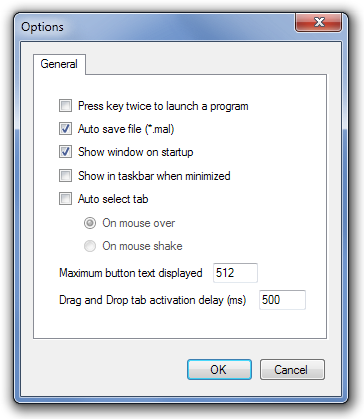
MadApp Launcher är ett open source-program och fungerar på både 32-bitars och 64-bitars OS-utgåvor av Windows Vista och Windows 7.
Ladda ner MadApp Launcher













kommentarer